Динамический текст. Установка атрибутов динамического текста.
- кнопка Show Border (Показать рамку); если она нажата, то текстовое поле будет окружено рамкой;
- флажок Selectable (Выбираемый); его назначение аналогично рассмотренному для статического текста;
- текстовое поле Var (от Variable – Переменная) предназначено для ввода имени переменной, связанной с создаваемым текстовым полем; об использовании переменных для управления элементами фильма будет рассказано в подразделе "Создание интерактивных элементов фильма";
- кнопка Characters (Символы), щелчок на которой открывает дополнительное диалоговое окно Character Options, позволяющее установить параметры использования встроенного шрифта, используемого для текстового поля; окно содержит три переключателя (рис. 7.8):
- No Characters (Никакие символы) – информация об используемом шрифте не экспортируется в Flash-фильм при его публикации;
- All Characters (Все символы) – в Flash-фильм включается информация о всех символах шрифта;
- Only (Избранные) – в Flash-фильм включается информация о только о тех символах шрифта, которые указаны с помощью расположенных ниже флажков.
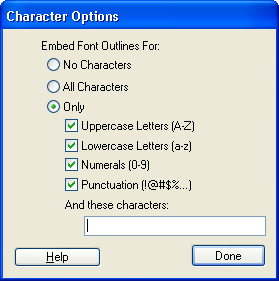
Рис. 7.8. Диалоговое окно Character Options
По поводу установки параметров встроенного шрифта следует сделать следующее пояснение.
Когда вы используете в Flash-фильме шрифт, установленный на вашем компьютере, Flash внедряет информацию о шрифте в SWF-файл, гарантируя тем самым, что текст будет корректно отображен Flash-плеером. Однако не все шрифты, используемые в Flash, могут экспортироваться в SWF-файл. Поэтому предварительно рекомендуется проверять, может ли экспортироваться данный шрифт. Для этого необходимо в меню View выбрать команду Antialias Text (Сглаживание текста) и оценить результат сглаживания. Если сглаживание не выполнено, это означает, что Flash не распознает такой шрифт и не будет его экспортировать.
Альтернативный способ – использование физических шрифтов (Device Font).
Информация о физическом шрифте не экспортируется в SWF-файл. Вместо этого Flash-плеер использует любой шрифт из числа установленных на компьютере, наиболее близкий к физическому шрифту.
Поскольку информация о физическом шрифте не включается в SWF-файл, такой вариант обеспечивает несколько меньший размер файла Flash-фильма. Кроме того, физический шрифт может быть более четким по сравнению с внедренным шрифтом для мелких символов (менее 10 пунктов). Однако, если на компьютере пользователя отсутствует подходящий шрифт, текст может выглядеть совсем не так, как ожидал автор фильма.
Flash содержит три вида физических шрифтов:
- _sans (близкий к шрифтам Helvetica и Arial);
- _serif (близкий к Times Roman);
- _typewriter (близкий к шрифту Courier).
Чтобы указать используемый в данном текстовом поле физический шрифт, необходимо выбрать его в списке шрифтов, имеющемся на панели инспектора свойств текста.
